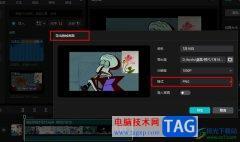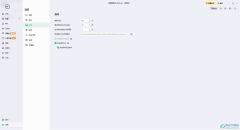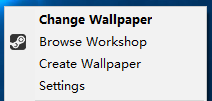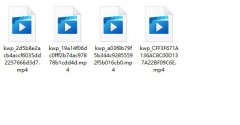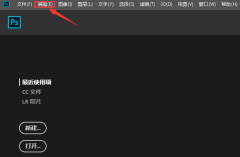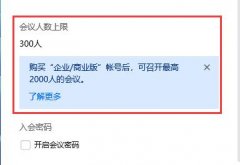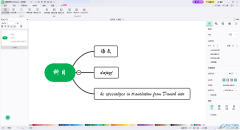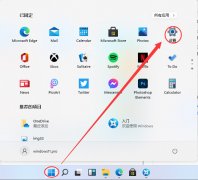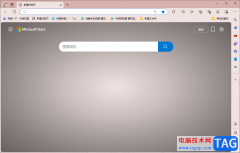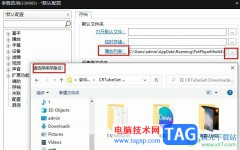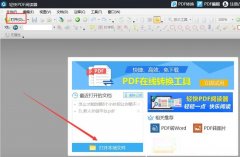相信大部分用户在购买手机时,脑海的第一反应就是选择苹果手机,苹果手机有着许多显著的优势吸引着用户,让用户在使用苹果手机时,能够获取到优质的功能服务,并且用户即使是长期使用这款手机,也不会出现卡顿或是反应迟缓的现象,因此苹果手机深受用户的喜爱,当用户在使用这款手机时,想要手机的左右扬声器播放同一内容,就需要在设置页面中找到音频/视觉选项,接着进入到详情页面中将单声道音频选项右侧的开关按钮打开即可解决问题,详细的开启过程是怎样的呢,接下来就让小编来向大家分享一下这个问题详细的操作过程吧,希望用户能够从中获取到有用的经验。

方法步骤
1.用户解锁苹果手机并在桌面上点击设置图标进入,接着在设置页面中用户需要选择辅助功能选项
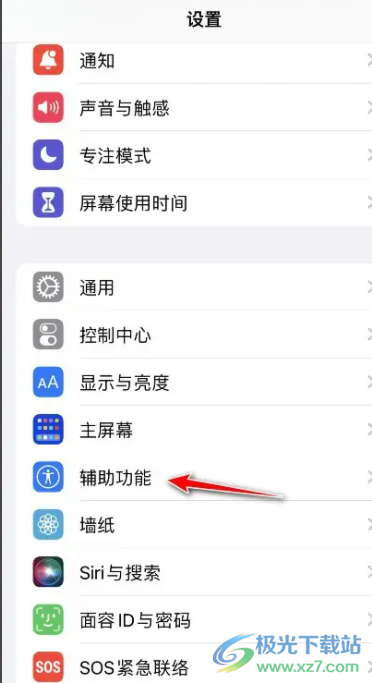
2.这时用户在打开的辅助功能页面中,可以看到有切换控制、侧边按钮、指针控制等选项,用户选择听觉板块中的音频/视觉选项
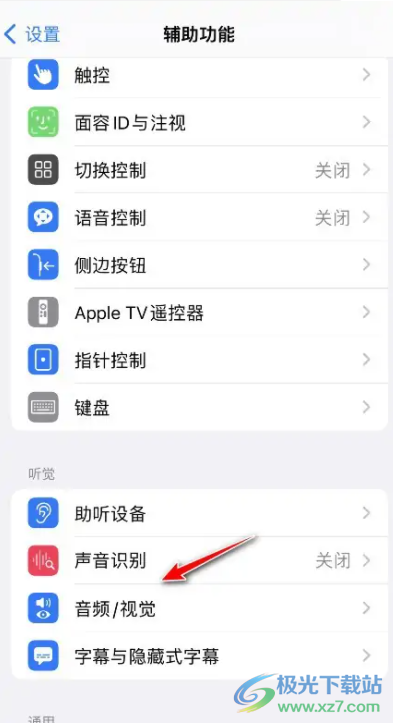
3.最后页面发生切换,在打开的音频/视觉页面中,直接将单声道音频选项右侧的开关按钮打开即可
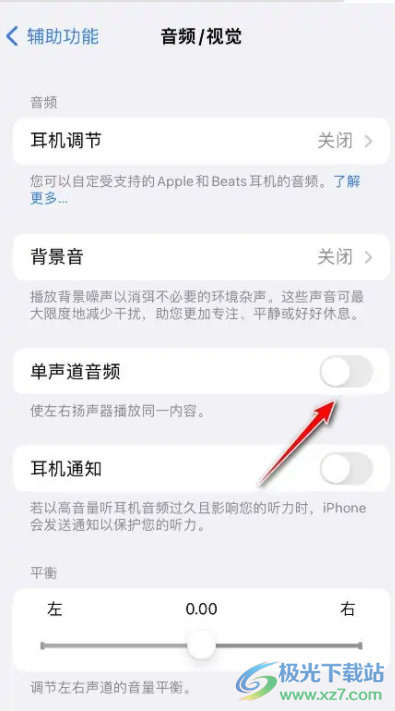
一直以来苹果手机深受用户的喜爱,给用户带来了许多的便利,当用户在使用这款手机时,遇到需要开启单声道音频的情况,就需要在设置页面中找到辅助功能选项,接着进入到音频/视觉页面中打开单声道音频选项就可以了,方法简单易懂,因此有需要的用户快来试试看吧。